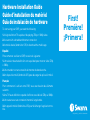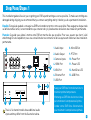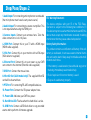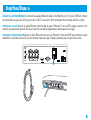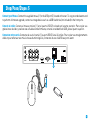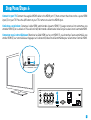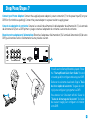Hardware Installation Guide
Guide d’installation du matériel
Guía de instalación de hardware
First!
Première!
¡Primera!
To start using your DVR, you need the following:
1. A high-definition TV capable of displaying 720p or 1080p video.
2. A router with a broadband internet connection.
3. A mobile device (Android or iOS) to download the mobile app.
Español
Para comenzar a utilizar el DVR, necesita lo siguiente:
1. Un televisor de alta definición con capacidad para mostrar video 720p
o 1080p.
2. Un enrutador con una conexión de Internet de banda ancha.
3. Un dispositivo móvil (Android o iOS) para descargar la aplicación móvil.
Français
Pour commencer à utiliser votre DVR, vous avez besoin des éléments
suivants:
1. Une TV haute définition capable d’afficher une vidéo de 720p ou 1080p.
2. Un routeur avec une connexion internet à large bande.
3. Un appareil mobile (Android ou iOS) pour télécharger l’application mo-
bile.
QH_4816CH_GL_210519 | © Swann 2019
La página se está cargando...
La página se está cargando...

4
Español
1. Conecte la salida de vídeo y las conexiones de
entrada de alimentación de la cámara a los cables
de vídeo y de alimentación.
2. Conecte el divisor al otro extremo del cable de
vídeo y de alimentación. Esto alimentará varias
cámaras con un solo adaptador de corriente.
3. Conecte el otro extremo del divisor al adaptador
de corriente y luego conecte el adaptador de
corriente a una toma de corriente.
4. Conecte la salida de vídeo en el cable de vídeo y
alimentación a cada entrada de su DVR.
Français
1. Conecte la salida de vídeo y la entrada de
alimentación de la cámara a las conexiones del
cable de vídeo y alimentación.
2. Conecte el divisor de potencia al otro extremo
del cable de vídeo y de alimentación.
3. Conecte el otro extremo del divisor de potencia
al adaptador de alimentación y, a continuación,
conéctelo a la alimentación.
4. Conecte la salida de vídeo en el cable de vídeo y
alimentación a las entradas de su DVR.
Step/Paso/Étape: 3
1. Connect the video output and power input connections on the bullet
camera to the corresponding connections on the video & power cable.
2. Connect the power splitter to the other end of the video & power
cable. This will power multiple cameras using a single power adapter.
3. Connect the other end of the power splitter to the power adapter
then connect the power adapter to a spare power outlet.
4. Connect the video output on the video & power cable to each camera
input on your DVR. Twist the connection to lock it in place.
2 3
Power Input
Video Output
Twist to lock
connectors
Video Input
Video & Power Cable
Connect this to your DVR
Power Splitter
connects here
Power Output
Power Adapter
connects here
Power Splitter
Power Adapter
Video & Power
Cable connects here
Connect to a spare
power outlet
4
+ -+ -
12V12V
RS485RS485
LANLAN
1 3 5 7
2 4 6 8
VIDEO
INPUT
VIDEO
INPUT
AUDIO
INPUT
AUDIO
INPUT
AUDIO
OUTPUT
AUDIO
OUTPUT
VGAVGA
1
MicroSDMicroSD
La página se está cargando...

6
Connect your Mouse: Connect the supplied mouse (1) to the USB port (2) located at the rear. To copy recorded events and
to perform a firmware upgrade, connect a storage device such as a USB flash drive (not included) to the front ports.
Conecte el ratón: Conecte el mouse provisto (1) en el puerto USB (2) colocado en la parte posterior. Para copiar sus
grabaciones de video y realizar una actualización de firmware, conecte un unidad flash USB, para al puerto superior.
Connectez votre souris: Connectez la souris fournie (1) au port USB (2) situé à l’arrière. Pour copier vos enregistrements
vidéo et pour effectuer une mise à niveau du micrologiciel, connectez un une clé USB aux ports avant.
1
+ -+ -
12V12V
RS485RS485
LANLAN
1 3 5 7
2 4 6 8
VIDEO
INPUT
VIDEO
INPUT
AUDIO
INPUT
AUDIO
INPUT
AUDIO
OUTPUT
AUDIO
OUTPUT
VGAVGA
MicroSDMicroSD
2
Step/Paso/Étape: 5
La página se está cargando...

8
Connect your Power Adapter: Connect the supplied power adapter’s power connection (1) to the power input (2) on your
DVR first (to minimize sparking). Connect the power adapter to a power outlet to supply power.
Conecte el adaptador de corriente: Conecte la conexión de alimentación del adaptador de alimentación (1) a la entrada
de alimentación (2) en su DVR primero y luego conecte el adaptador de corriente a una toma de corriente.
Branchez votre adaptateur d’alimentation: Branchez l’adaptateur d’alimentation (1) à l’entrée d’alimentation (2) de votre
DVR, puis branchez le bloc d’alimentation à une prise de courant.
1
You will see the Startup Wizard displayed. Follow
the “Startup Wizard Quick Start Guide” (the red
coloured guide) to configure and setup your DVR.
Debe ver el asistente visualizado. Siga la “Guía
de inicio rápido del asistente” (la guía de color
rojo) para configurar y programar su DVR.
Vous devriez voir l’Assistant affiché. Suivez le
“Guide de démarrage de l’Assistant” (le Guide
de couleur rouge) pour configurer et installer
votre DVR.
+ -+ -
12V12V
RS485RS485
LANLAN
1 3 5 7
2 4 6 8
VIDEO
INPUT
VIDEO
INPUT
AUDIO
INPUT
AUDIO
INPUT
AUDIO
OUTPUT
AUDIO
OUTPUT
VGAVGA
MicroSDMicroSD
2
Step/Paso/Étape: 7
Transcripción de documentos
Hardware Installation Guide Guide d’installation du matériel Guía de instalación de hardware To start using your DVR, you need the following: 1. A high-definition TV capable of displaying 720p or 1080p video. 2. A router with a broadband internet connection. First! Première! ¡Primera! 3. A mobile device (Android or iOS) to download the mobile app. Español Para comenzar a utilizar el DVR, necesita lo siguiente: 1. Un televisor de alta definición con capacidad para mostrar video 720p o 1080p. 2. Un enrutador con una conexión de Internet de banda ancha. 3. Un dispositivo móvil (Android o iOS) para descargar la aplicación móvil. Français Pour commencer à utiliser votre DVR, vous avez besoin des éléments suivants: 1. Une TV haute définition capable d’afficher une vidéo de 720p ou 1080p. 2. Un routeur avec une connexion internet à large bande. 3. Un appareil mobile (Android ou iOS) pour télécharger l’application mobile. QH_4816CH_GL_210519 | © Swann 2019 Step/Paso/Étape: 3 Video & Power Cable Video Input Twist to lock connectors Connect this to your DVR Power Splitter connects here Power Output Power Input 2 3 Video & Power Cable connects here Power Adapter Connect to a spare power outlet Power Adapter connects here 1 3 5 Français LAN 7 4 + AUDIO OUTPUT 2 4 VIDEO INPUT 3. Conecte el otro extremo del divisor al adaptador de corriente y luego conecte el adaptador de corriente a una toma de corriente. 4. Conecte la salida de vídeo en el cable de vídeo y alimentación a cada entrada de su DVR. Power Splitter AUDIO INPUT 1. Conecte la salida de vídeo y las conexiones de entrada de alimentación de la cámara a los cables de vídeo y de alimentación. 2. Conecte el divisor al otro extremo del cable de vídeo y de alimentación. Esto alimentará varias cámaras con un solo adaptador de corriente. Video Output 1 Español 6 12V 8 VGA MicroSD RS485 1. Connect the video output and power input connections on the bullet camera to the corresponding connections on the video & power cable. 2. Connect the power splitter to the other end of the video & power cable. This will power multiple cameras using a single power adapter. 1. Conecte la salida de vídeo y la entrada de alimentación de la cámara a las conexiones del cable de vídeo y alimentación. 2. Conecte el divisor de potencia al otro extremo del cable de vídeo y de alimentación. 3. Connect the other end of the power splitter to the power adapter then connect the power adapter to a spare power outlet. 3. Conecte el otro extremo del divisor de potencia al adaptador de alimentación y, a continuación, conéctelo a la alimentación. 4. Connect the video output on the video & power cable to each camera input on your DVR. Twist the connection to lock it in place. 4. Conecte la salida de vídeo en el cable de vídeo y alimentación a las entradas de su DVR. 4 Step/Paso/Étape: 5 Connect your Mouse: Connect the supplied mouse (1) to the USB port (2) located at the rear. To copy recorded events and to perform a firmware upgrade, connect a storage device such as a USB flash drive (not included) to the front ports. Conecte el ratón: Conecte el mouse provisto (1) en el puerto USB (2) colocado en la parte posterior. Para copiar sus grabaciones de video y realizar una actualización de firmware, conecte un unidad flash USB, para al puerto superior. Connectez votre souris: Connectez la souris fournie (1) au port USB (2) situé à l’arrière. Pour copier vos enregistrements vidéo et pour effectuer une mise à niveau du micrologiciel, connectez un une clé USB aux ports avant. AUDIO INPUT 1 3 5 LAN 7 + AUDIO OUTPUT 2 4 VIDEO INPUT 6 12V 8 MicroSD VGA RS485 2 1 6 Step/Paso/Étape: 7 Connect your Power Adapter: Connect the supplied power adapter’s power connection (1) to the power input (2) on your DVR first (to minimize sparking). Connect the power adapter to a power outlet to supply power. Conecte el adaptador de corriente: Conecte la conexión de alimentación del adaptador de alimentación (1) a la entrada de alimentación (2) en su DVR primero y luego conecte el adaptador de corriente a una toma de corriente. Branchez votre adaptateur d’alimentation: Branchez l’adaptateur d’alimentation (1) à l’entrée d’alimentation (2) de votre DVR, puis branchez le bloc d’alimentation à une prise de courant. AUDIO INPUT 1 3 5 LAN 7 + AUDIO OUTPUT 2 4 VIDEO INPUT 6 8 VGA MicroSD 12V 2 RS485 You will see the Startup Wizard displayed. Follow the “Startup Wizard Quick Start Guide” (the red coloured guide) to configure and setup your DVR. Debe ver el asistente visualizado. Siga la “Guía de inicio rápido del asistente” (la guía de color rojo) para configurar y programar su DVR. 1 Vous devriez voir l’Assistant affiché. Suivez le “Guide de démarrage de l’Assistant” (le Guide de couleur rouge) pour configurer et installer votre DVR. 8-
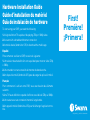 1
1
-
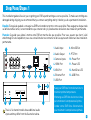 2
2
-
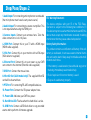 3
3
-
 4
4
-
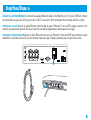 5
5
-
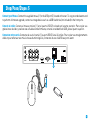 6
6
-
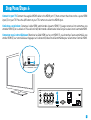 7
7
-
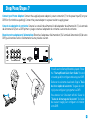 8
8
en otros idiomas
- français: Swann 4480
- English: Swann 4480
Otros documentos
-
Activa AD044 Manual de usuario
-
Comelit AHDVR080 Series Quick Manual
-
Lorex L208 Manual de usuario
-
Lorex Technology L15LD420 Series Manual de usuario
-
Velleman CCTVPROM17 El manual del propietario
-
Velleman NVR2 Guía de instalación
-
Velleman NVR3 Quick Installation Manual
-
Velleman DVR16H3 El manual del propietario
-
First Alert D1 Guía de inicio rápido
-
NIGHT OWL HDA10LDVR81TB Guía de instalación